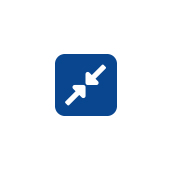tiny.pictures-App
Durch unsere Kooperation mit tiny.pictures und der gleichnamigen DR-APP kannst du zukünftig Produktbilder (oder auch andere Bilder) bearbeiten, die du in deinemDR-Drive hinterlegt hast.
Wie alle anderen DR APPs findest du die tiny.pictures-App im APP-Center.
Die Funktionen der tiny.pictures-App
Mit der tiny.pictures-App kannst du Bilder, die du in deinem DR-Drive hinterlegst, bearbeiten. Die verfügbaren Funktionen lauten:
- Größe ändern
- Optimieren
- Rotieren
- Graustufe
Aktivierung der App
Bei Öffnen der App wirst du aufgefordert, deine Zugangsdaten für tiny.pictureseinzutragen. solltest du bisher noch keinen Account bei tiny.pictures haben, findest du hier auch einen Link zur Registrierungsseite von tiny.pictures.
Bevor du die Daten eintragen kannst, musst du zunächst eine sogenannte Source bei tiny.pictures anlegen. Dafür loggst du sich unter tiny.pictures ein, navigierst zum Dashboard und dort zu "Sources". Lege dir hier eine neue Source an. Den Namen kannst du frei wählen, als URL trägst du den Wert "https://drdrv.de/output/" ein.
Bildbearbeitung im DR-Drive
Nachdem du die Daten angelegt und in der App eingetragen hast, sind die tiny.pictures-Funktionen im DR-Drive aktiv. Du kannst nun im Drive per Rechtsklick auf ein Bild die Option "tiny.pictures" auswählen (siehe Abb.).
Gehe also zur Bearbeitung in folgenden Schritten vor:
- Wechsel in dein DR-Drive.
- Wähle nun das zu bearbeitende Bild mit einem Rechtsklick.
- Im sich daraufhin öffnenden Menü wähle "tiny.pictures".
Größe ändern: Passe die Größe des jeweiligen Bildes auf das gewünschte Format an.
Optimieren: Hierdurch wird das Bild für die Anzeige im Internet optimiert. So werden deine Bilder schneller geladen, was für den Kunden speziell bei langsamer Internetverbindung oder mobilem Abruf vorteilhaft ist.
Rotieren: Drehung des Bildes, z.B. um von Hoch- zu Querformat zu wechseln.
Graustufe: Du möchtest ein farbiges Bild in ein schwarz-weißes Bild umwandeln? Dann wähle diese Funktion.
Neben den Funktionen von tiny.pictures gibt es zusätzlich die Option, das jeweilige Bild entweder als neues Bild im selben Ordner zu speichern oder das ursprüngliche Bild durch das bearbeitete Bild zu überschreiben.